모든 시간의 최고 3 MP3에서 DTS 오디오 변환기: 온라인 및 오프라인
우리는 MP3 형식이 가장 자주 사용되는 오디오 형식이라는 것을 알고 있습니다. 그러나 이러한 종류의 파일은 압축되기 때문에 손실 압축이 발생합니다. 또한 홈 시어터 시스템에서 MP3 파일을 재생하려는 경우 어떤 식으로든 품질이 저하될 가능성이 있습니다. 그러나 당황하지 마십시오. MP3-DTS 오디오 변환기, 홈 시어터 시스템에서 오디오 트랙을 즐길 수 있습니다. 시간을 내어 아래 메시지를 읽어 주십시오.
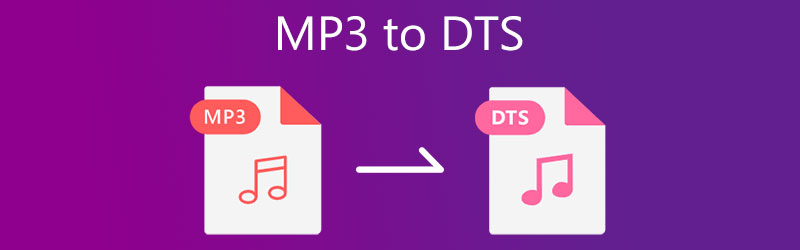
부품 1. 품질 손실 없이 MP3를 DTS로 변환하는 가장 좋은 방법
홈 시어터의 음질을 개선하고 싶다고 가정해 보겠습니다. 그 경우, Vidmore 비디오 컨버터 당신이 사용할 수 있는 가장 우수한 MP3 to DTS 변환기입니다. Mac 및 Windows 장치에서 사용할 수 있는 가장 인기 있는 파일 변환기 중 하나인 이 소프트웨어는 가장 널리 사용되는 소프트웨어 중 하나입니다. Vidmore 비디오 컨버터는 오디오, 비디오 및 사진을 편집하도록 설계되었습니다. 사용자 친화적인 인터페이스로 이 오디오 및 비디오 변환기는 다른 유사한 프로그램과 비교할 때 사용하기 쉽습니다. 이 도구를 사용하여 노련한 전문가이든 완전한 초보자이든 관계없이 MP3를 DTS로 변환할 수 있습니다.
사용이 간편하면서도 강력한 편집 기능을 통해 비트 전송률과 샘플링 속도를 모두 고려하면서 오디오의 음질을 미세 조정할 수 있습니다. 인터넷 서비스가 없어도 소프트웨어는 매우 잘 작동합니다. 이 MP3-DTS 변환기의 작동 방식을 이해하려면 아래에 제공된 기본 지침을 참조하십시오.
1단계: MP3 to DTS 변환기 다운로드
계속하기 전에 아래 다운로드 버튼 중 하나를 클릭하여 도구를 다운로드하고 설치하십시오. 설치가 완료되면 런처를 실행합니다. 프로그램이 실행되면 즉시 사용을 시작할 수 있습니다.
2단계: MP3 파일 업로드
소프트웨어를 처음 실행하면 소프트웨어의 기본 인터페이스로 이동합니다. 파일을 추가하려면 파일 추가 버튼을 누르거나 을 더한 화면 중앙에 서명하십시오.
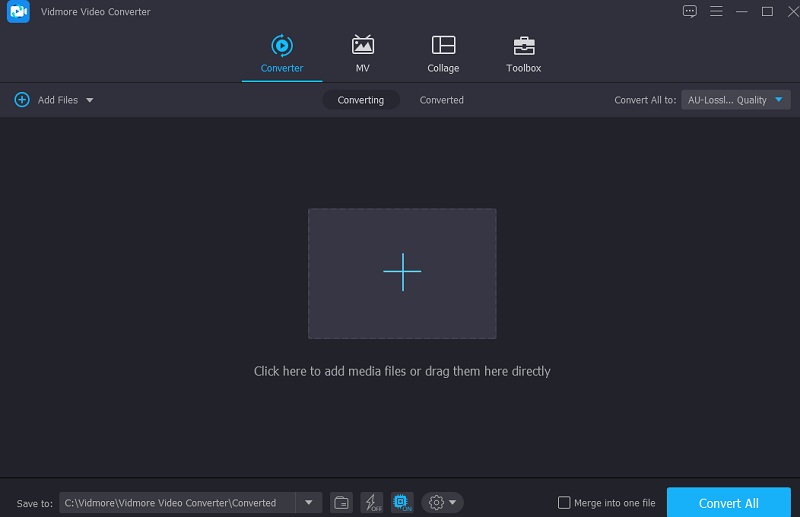
3단계: DTS 형식 선택
MP3 파일을 업로드한 후 아래와 같이 화면 오른쪽의 드롭다운 메뉴에서 적절한 선택 항목을 선택하여 형식을 변경할 수 있습니다. 그런 다음 선택 DTS 오디오 탭 아래에 나타나는 드롭다운 메뉴에서 형식을 선택합니다.
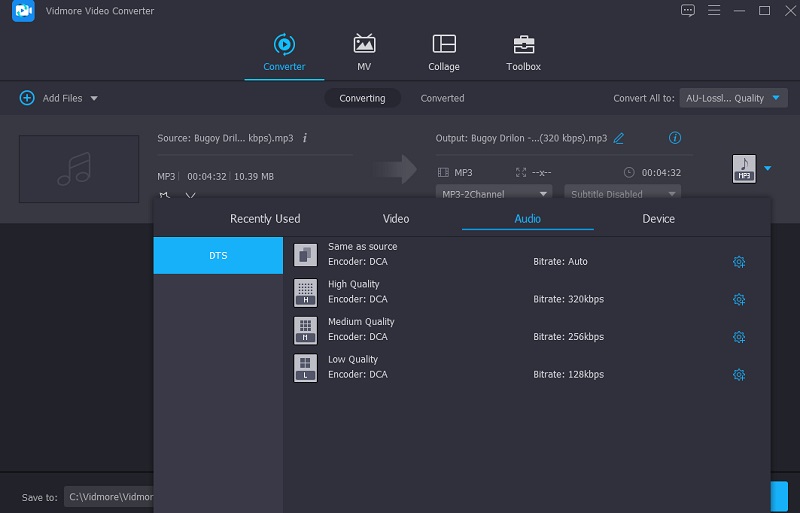
DTS 파일을 선택한 후 오디오 품질을 낮추거나 유지할 수 있습니다. 선택 형식 설정 버튼을 누르고 드롭다운 화살표를 사용하여 비트 전송률, 샘플 속도 및 채널. 그런 다음 새로 만들기 버튼을 시작합니다.
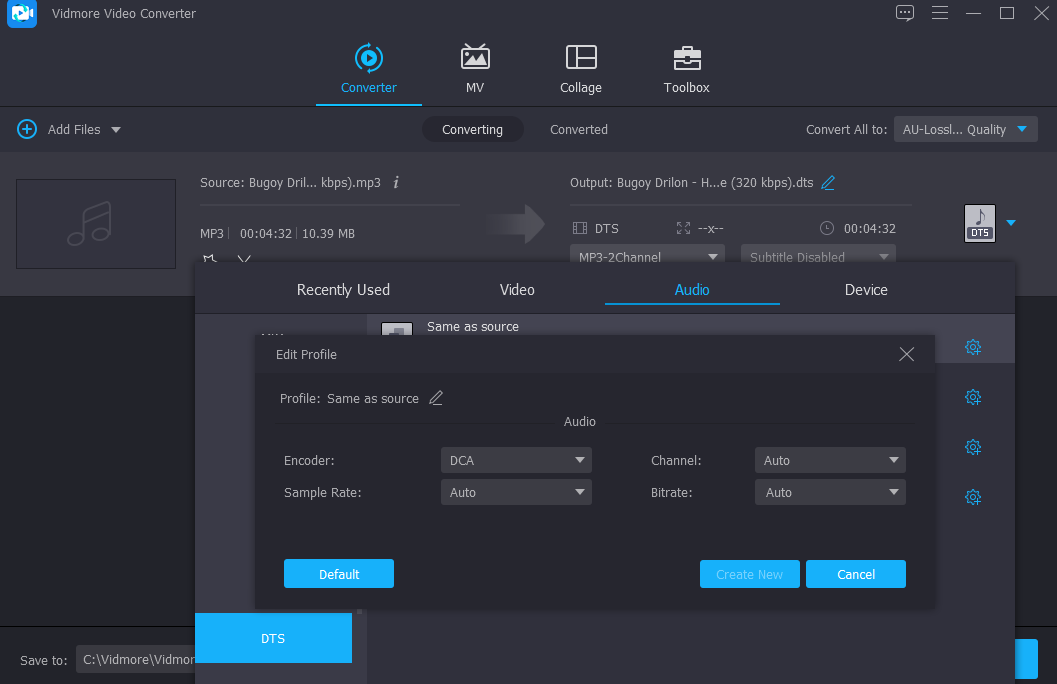
4단계: 형식을 영구적으로 변경
오디오 품질 향상 프로세스가 끝나면 변환 프로세스가 시작됩니다. 모든 것을 한 번에 변환하려면 다음을 선택하십시오. 모두 변환 드롭다운 메뉴에서. 그게 바로 방법입니다! 이제 긴장을 풀고 홈 시어터 시스템의 오디오를 들을 수 있습니다.
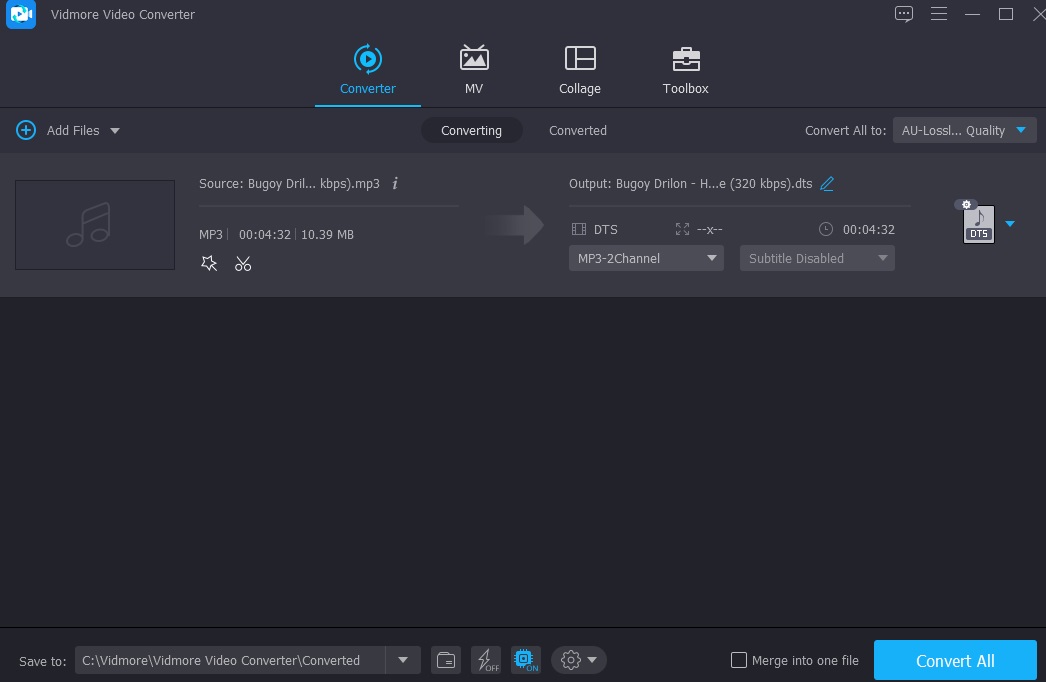
파트 2. MP3를 DTS로 변환하는 다른 방법
1. 전환
온라인에서 MP3를 DTS로 변환하려면 Convertio를 사용할 수 있습니다. 또한 이 웹 기반 유틸리티는 모든 운영 체제와 호환됩니다. 무료로 다운로드할 수 있으며 파일 크기 제한은 100MB입니다. 또한 간단한 탐색 옵션을 제공하여 변환 프로세스를 간소화합니다.
또한 선택할 수 있는 다양한 오디오 및 비디오 형식을 지원합니다. 다음은 이 웹 기반 도구를 사용하는 방법에 대한 간략한 개요이며 작동 방식을 보다 정확하게 이해하는 데 도움이 됩니다.
1 단계: Convertio는 브라우저에서 액세스할 수 있습니다. 공식 웹사이트에 접속하면 옆에 있는 드롭다운 메뉴를 클릭합니다. 파일 선택 옵션. 여러 소스 중 하나에서 파일을 다운로드합니다.
2 단계: 고르다 DTS 파일 업로드가 완료되면 오른쪽의 드롭다운 화살표에서 새 형식으로 선택합니다.
3 단계 : 드롭다운 메뉴에서 파일 형식을 선택하고 변하게 하다 단추. 변환 프로세스를 완료하려면 몇 초 정도 기다리십시오.
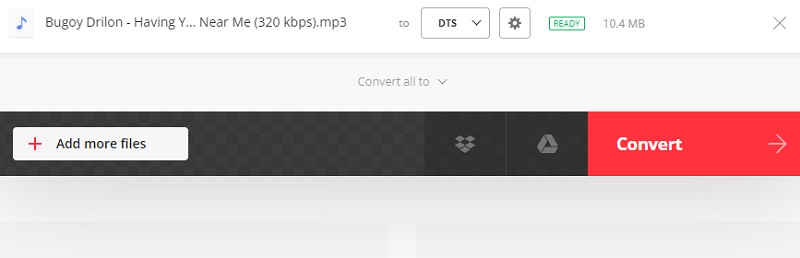
2. 오디오 변환기 전환
Windows 장치가 있고 MP3를 DTS로 변환하는 방법을 찾고 있다면 Switch Audio Converter도 좋은 선택입니다. 이 형식은 주로 오디오 파일만 변환하기 위해 만들어졌습니다. WAV, M4A, AVI 및 DTS와 같은 40개 이상의 형식을 지원합니다. 변환 외에도 이 도구를 사용하면 오디오 트랙을 병합하고 압축할 수 있습니다. Switch Audio Converter가 옵션 중 하나인 경우 아래 샘플이 있습니다.
1 단계: Switch Audio Converter를 다운로드하고 설치 지침에 따라 장치에 설치하십시오. 그런 다음 설정이 완료된 후 컴퓨터에서 프로그램을 시작하고 기능을 즐길 수 있습니다.
2 단계: 클릭하여 파일 추가 버튼을 사용하여 현재 컴퓨터에 있는 MP3 파일을 선택할 수 있습니다. 그런 다음 왼쪽에 있는 드롭다운 옵션에서 새 형식을 선택합니다.
3 단계 : 찾기 변하게 하다 프로그램 또는 기본 인터페이스의 오른쪽 하단 모서리에 있는 버튼을 누르고 드롭다운 메뉴에서 해당 형식으로 변환할 항목을 선택합니다. 이 단계를 수행한 결과 변환 프로세스가 즉시 시작됩니다.
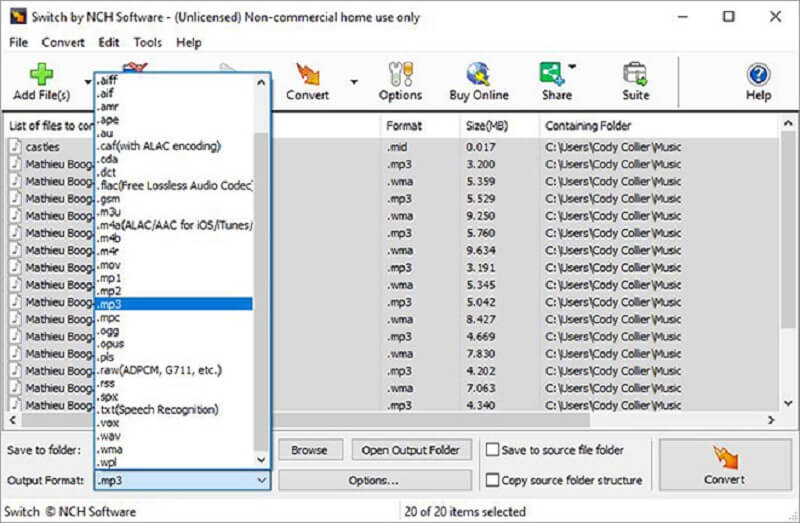
추가 읽기 :
15 최고의 MP3 플레이어 응용 프로그램 검토 및 비교
Windows 및 Mac에서 MP3 파일에 태그를 추가하고 편집하는 방법
파트 3. MP3를 DTS로 변환하는 방법에 대한 FAQ
DTS 오디오란 무엇입니까?
Digital Theater Systems는 다중 채널 오디오 출력을 저장하기 위한 형식으로 DTS를 개발했습니다. DTS 파일은 서라운드 사운드 시스템과 함께 사용하기 위한 5개의 오디오 트랙으로 구성됩니다. 중간 스피커 1개, 전면 2개, 후면 스피커 2개.
DTS 파일 형식의 장점은 무엇입니까?
영화와 음악에 탁월한 사운드를 제공합니다. 또한 환상적인 사운드의 음악 DVD와 콘서트 비디오를 제공합니다.
DTS 파일 형식을 사용할 때의 단점은 무엇입니까?
이 옵션을 지원하는 최소한의 소프트웨어 리소스가 있습니다. 그리고 접근할 수 있는 몇 개의 채널은 종종 너무 시끄럽고 특정 디스크에서는 음소거되어야 합니다. 이는 불행한 일입니다.
결론
홈 시어터에서 우수한 음질을 생성하고 싶다고 가정해 보겠습니다. 이 경우에는 활용하기만 하면 됩니다. MP3-DTS 변환기. 위에서 언급한 기사에 제공된 모든 것은 온라인이든 오프라인이든 상관 없습니다. 훌륭한 형식으로 쉽게 변환할 수 있다면 왜 낮은 오디오 품질로 만족해야 합니까? 위의 자료는 의심할 여지 없이 작업을 완료하는 데 도움이 될 것입니다.


